Если вы когда-либо пытались получить доступ к своим файлам и/или папкам в Windows и получили сообщение об ошибке « Доступ запрещен », или вы не можете получить доступ/изменить/сохранить или удалить файлы или папки, или просто можете не открывайте файл или папку после обновления или установки новой версии Windows, эта статья для вас.
В частности, это относится к вам, если вы столкнулись с сообщением об ошибке У вас нет разрешения на открытие этого файла в Windows 10 .
Это может быть проблема прав доступа к файлам и папкам, но существуют базовые права доступа, такие как полный доступ, изменение, чтение и выполнение, чтение и запись, в то время как права доступа к папкам те же самые, с дополнительным для просмотра содержимого папки.
Всякий раз, когда вы работаете с разрешениями для файлов и папок, вы должны учитывать, что чтение – это единственное разрешение для запуска сценариев, доступ для чтения – для доступа к ярлыкам и их целям, запись, но не удаление не позволяет пользователям удалять содержимое файла, в то время как полный контроль означает, что пользователь может удалять файлы независимо от разрешений на них.
Расположение Недоступно. Отказано в Доступе к Папке. #Windows10
Эти разрешения создаются путем объединения специальных разрешений в логических группах. Если доступ не предоставлен или запрещен, то пользователю отказано в доступе. Разрешения, установленные для родительских папок, заставляют все файлы и подпапки в нем наследовать разрешения.
Таким образом, существует много всего, что остается незамеченным, когда речь идет о совместном доступе к файлам и разрешениях, но ознакомьтесь с некоторыми проблемами и решениями, чтобы решить проблему.
ИСПРАВЛЕНИЕ: «У вас нет разрешения на открытие этого файла» в Windows 10
- Вы получаете сообщение об отказе в доступе
- Невозможно получить доступ, изменить, сохранить или удалить файлы/папки
- Не удается открыть файл/папку после обновления до более поздней версии Windows
1. Вы получаете сообщение об ошибке «Отказано в доступе»
Это может произойти либо из-за изменения владельца файла/папки, у вас нет соответствующих прав доступа, либо из-за того, что файл зашифрован. Когда файл отображается зеленым цветом, это означает, что кто-то зашифровал его, чтобы заблокировать доступ. Только тот, кто его зашифровал, может его расшифровать.
Если вы недавно выполнили обновление до более поздней версии Windows, возможно, изменилась некоторая информация об учетной записи, поэтому у вас больше не будет права собственности на некоторые файлы или папки. Чтобы решить эту проблему, станьте владельцем файла или папки , выполнив следующие действия:
- Нажмите правой кнопкой мыши папку, владельцем которой вы хотите стать, затем нажмите Свойства .

- Перейдите на вкладку Безопасность .


Как исправить ошибку «Отказано в доступе к указанному устройству пути или файлу» [3 Способа]
- Нажмите Изменить . Если вас попросят ввести пароль администратора или подтверждение, введите пароль или предоставьте подтверждение.
- Введите имя человека, которому вы хотите передать право собственности, и нажмите Проверить имена . Отображается имя учетной записи для лица, которому вы назначаете владельца.
- Нажмите OK .
- Если вы хотите, чтобы этот человек был владельцем файлов и подпапок, содержащихся в этой папке, установите флажок Заменить владельца на подконтейнерах и объектах .
- Нажмите OK .
Если у вас нет соответствующих разрешений , проверьте разрешения для файла/папки, выполнив следующие действия:
- Нажмите правой кнопкой мыши файл или папку и выберите Свойства .
- Перейдите на вкладку Безопасность .

- В разделе Группы или имена пользователей нажмите свое имя, чтобы просмотреть имеющиеся у вас разрешения.

Чтобы открыть файл, вы должны иметь разрешение на чтение. Чтобы изменить разрешения для файла или папки, выполните следующие действия.
- Войдите в систему как администратор
- Нажмите правой кнопкой мыши файл или папку, а затем нажмите или нажмите Свойства .

- Перейдите на вкладку Безопасность .

- В разделе Группы или имена пользователей нажмите свое имя, чтобы просмотреть имеющиеся у вас разрешения.

- Нажмите Изменить , нажмите свое имя, установите флажки для необходимых разрешений и нажмите ОК .

- ТАКЖЕ ЧИТАЙТЕ: Исправлено: «Вам нужно разрешение на выполнение этого действия» в Windows 10, 8.1 или 7
Если файл или папка зашифрованы , вы не сможете открыть их без сертификата, который использовался для его шифрования. Вот как определить, зашифрован ли он:
- Нажмите правой кнопкой мыши файл или папку и выберите Свойства .
- Перейдите на вкладку Общие .


Если установлен флажок Шифровать содержимое для защиты данных , вам потребуется сертификат, который использовался для шифрования файла или папки, чтобы иметь возможность его открывать. В этом случае получите сертификат от лица, создавшего или зашифровавшего файл или папку, или попросите его расшифровать его.

2. Не удается получить доступ, изменить, сохранить или удалить файлы/папки
Это может произойти по нескольким причинам, в том числе из-за того, что файл зашифрован или поврежден, у вас нет соответствующих разрешений или изменилось право собственности на папку.
Вы можете использовать действия, описанные в решении 2, если файл зашифрован, или у вас нет соответствующих разрешений, или изменилось право собственности на папку.
Тем не менее, если файл/папка повреждены, возможно, у вас есть открытый файл, когда ваш компьютер выходит из строя или теряет питание. Большинство таких файлов не могут быть восстановлены, поэтому вы можете удалить их или восстановить из резервной копии.
Если ваш профиль пользователя поврежден, Windows может помешать вам получить доступ к файлам или папкам, поэтому вам нужно использовать новый профиль пользователя, сначала создав локальную учетную запись пользователя, которая, в свою очередь, создает профиль пользователя.
- ТАКЖЕ ЧИТАЙТЕ: исправлено: «У вас нет разрешения на сохранение в этом месте»
Вот как создать учетную запись локального пользователя:


- Нажмите Добавить кого-то еще на этот компьютер .

- Заполните форму с именем пользователя и паролем. Ваша новая учетная запись пользователя будет создана.
- Нажмите Изменить тип аккаунта .
- Нажмите стрелку раскрывающегося списка, чтобы установить учетную запись на локальном уровне пользователя.
- Перезагрузите компьютер
Войдите в новую учетную запись, которую вы только что создали, и посмотрите, сможете ли вы получить доступ к файлу или папке.
- ТАКЖЕ ЧИТАЙТЕ: исправлено: Google Drive «Вам нужно разрешение для выполнения этого действия»
3. Не удается открыть файл/папку после обновления до новой версии Windows
Это происходит при смене владельца папки или при сохранении файлов в папке Windows.old из вашей предыдущей операционной системы. Но если вы не переформатировали жесткий диск, вы все равно сможете получить доступ к старым файлам из этой папки.
Инструкции по изменению владельца папки см. В предыдущих решениях выше. Чтобы проверить, хранятся ли файлы в папке Windows.old, вы можете запустить автоматическое исправление или исправить это самостоятельно, выполнив следующие действия для восстановления файлов:
- Нажмите Пуск и откройте Проводник , а затем нажмите Этот компьютер .

- Дважды щелкните диск, на котором установлена Windows (обычно диск C).
- Дважды щелкните папку Windows.old .

- Дважды щелкните папку Пользователи.

- Дважды нажмите свое имя пользователя.
- Откройте папки, содержащие файлы, которые вы хотите получить. Например, чтобы получить файлы в папке «Документы», дважды щелкните «Документы».
- Скопируйте нужные файлы из каждой папки и вставьте их в папку в Windows 10. Например, если вы хотите извлечь все из папки «Документы», скопируйте все файлы и папки из папки «Документы» в папке Windows.old и затем вставьте их в библиотеку документов в Windows 10.
- Повторите эти последние три шага для каждой учетной записи пользователя на вашем компьютере
Сообщите нам, помогло ли какое-либо из этих решений решить проблему с правами доступа к файлам на вашем компьютере, оставив комментарий ниже.
Источник: generd.ru
Windows не удаётся получить доступ к указанному устройству пути или файлу
При наличии подходящего программного обеспечения можно открыть любой файл, но не менее важным является также наличие прав на этот файл. Вы открываете файл, запускаете игру или программу и получаете ошибку «Windows не удаётся получить доступ к указанному устройству, пути или файлу», о чём это может говорить? Чаще всего об отсутствии у пользователя или системы соответствующих прав на файл или устройство. С этой ошибкой можно столкнуться, когда пытаешься открыть файл, созданный пользователем другой учётной записи или при открытии файла с альтернативным потоком NTFS, именуемый Alternate Data Streams. А ещё файл или ведущий на него ярлык может оказаться повреждённым.
Windows не удаётся получить доступ к указанному устройству пути или файлу
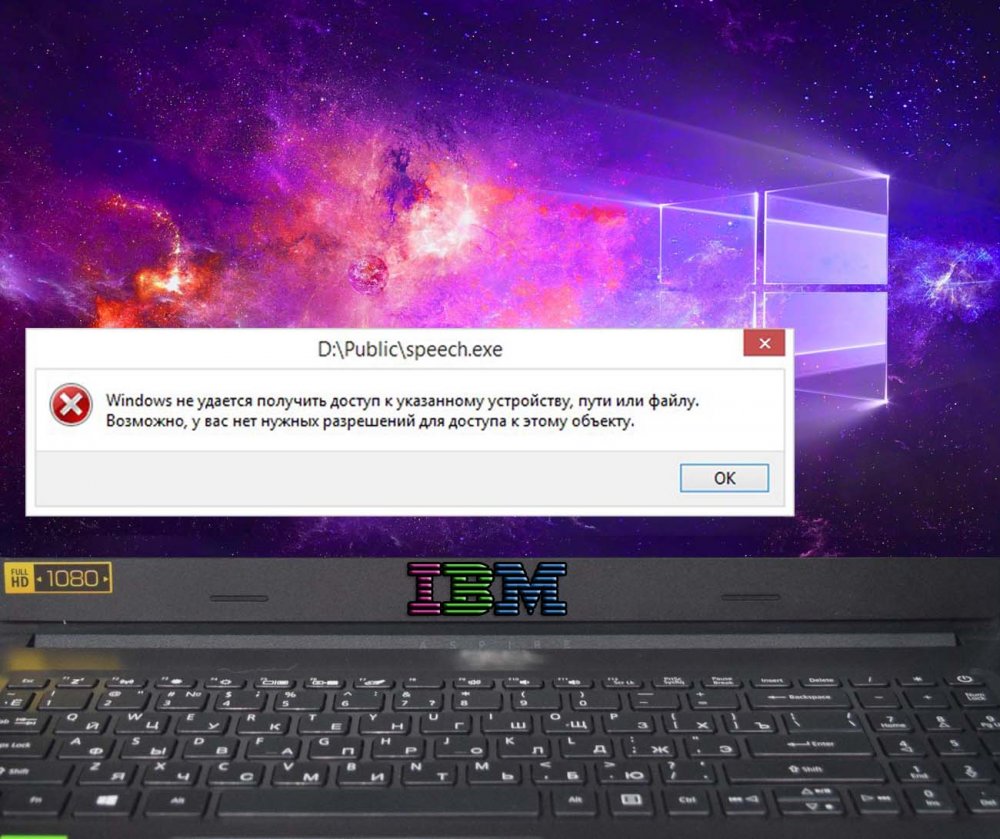
Отсутствие прав доступа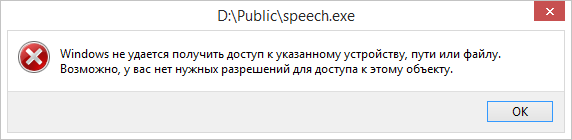 Причины могут быть разные, но нам важнее знать, что можно в этом случае предпринять. Начнём с самого простого и очевидного — с проверки разрешений в свойствах файла и наличия блокировки ADS. Открываем свойства файла и смотрим тут же на вкладке «Общие» не заблокирован ли файл. Если вы видите сообщение «Этот файл получен с другого компьютера…», то его нужно разблокировать.
Причины могут быть разные, но нам важнее знать, что можно в этом случае предпринять. Начнём с самого простого и очевидного — с проверки разрешений в свойствах файла и наличия блокировки ADS. Открываем свойства файла и смотрим тут же на вкладке «Общие» не заблокирован ли файл. Если вы видите сообщение «Этот файл получен с другого компьютера…», то его нужно разблокировать.
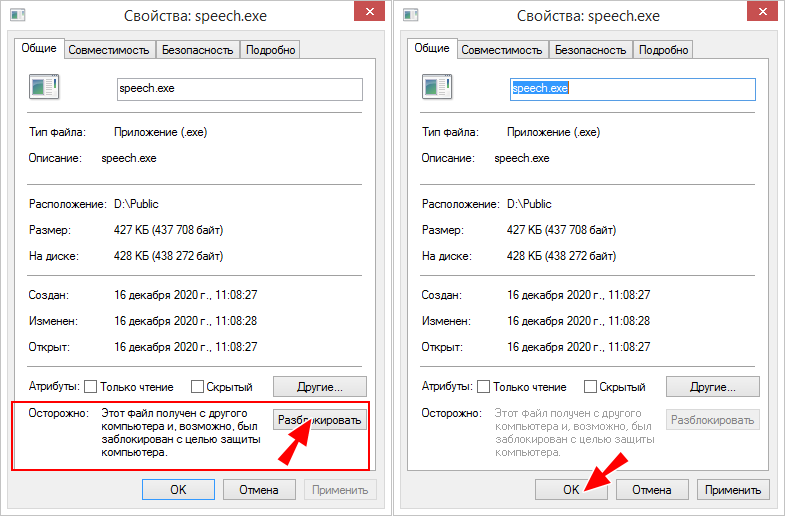 Этого оказалось недостаточно? Запустите файл с правами администратора. Проблема не решена? Переключитесь в свойствах на вкладку «Безопасность», выберите в блоке «Группы или пользователи» вашу учётную запись и посмотрите, не выставлены ли галочки в столбце «Запрет» напротив опций «Чтение и выполнение». Если да, их нужно убрать.
Этого оказалось недостаточно? Запустите файл с правами администратора. Проблема не решена? Переключитесь в свойствах на вкладку «Безопасность», выберите в блоке «Группы или пользователи» вашу учётную запись и посмотрите, не выставлены ли галочки в столбце «Запрет» напротив опций «Чтение и выполнение». Если да, их нужно убрать.
Для этого нажмите «Изменить», переключитесь на нужного пользователя и снимите указанные отметки. 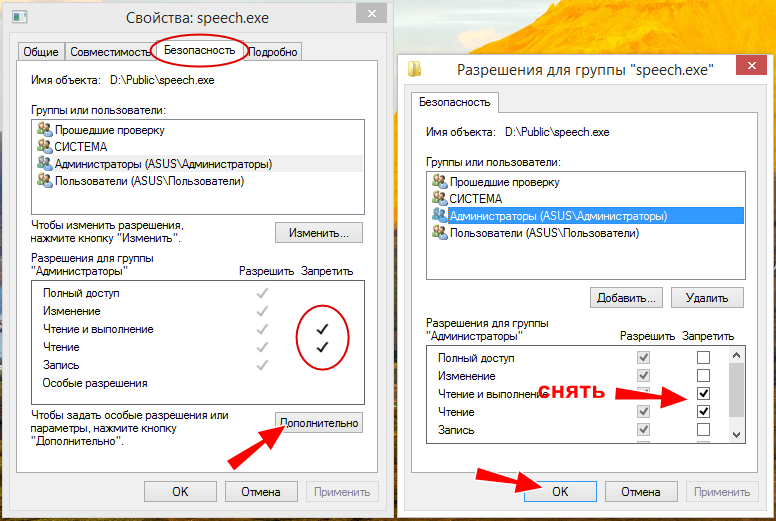 Их нужно также снять (если выставлены) для учётных записей «СИСТЕМА», «Прошедшие проверку», «Все приложения». Если галки на чтение и выполнение или на полный доступ сняты уже в столбце «Разрешить», действуем аналогично — выставляем полный доступ Системе, всем приложениям и себе как администратору.
Их нужно также снять (если выставлены) для учётных записей «СИСТЕМА», «Прошедшие проверку», «Все приложения». Если галки на чтение и выполнение или на полный доступ сняты уже в столбце «Разрешить», действуем аналогично — выставляем полный доступ Системе, всем приложениям и себе как администратору. 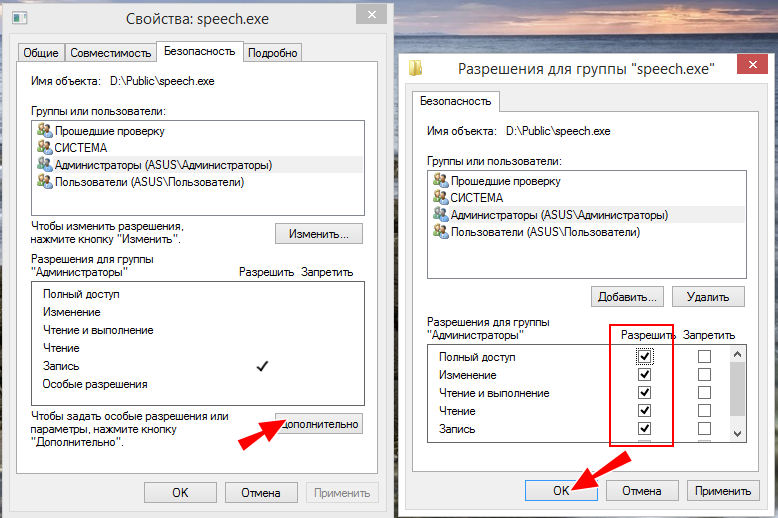
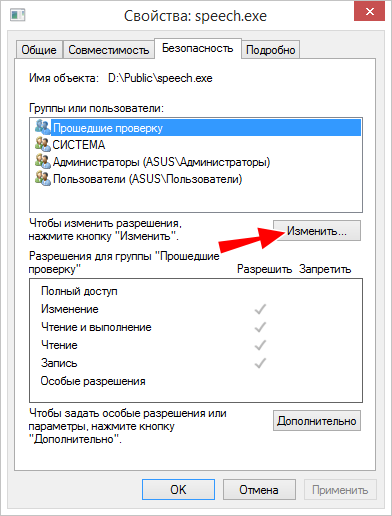
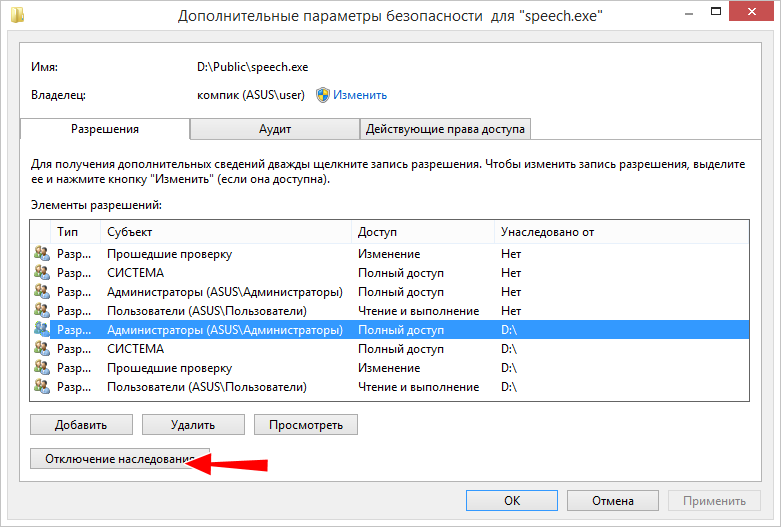
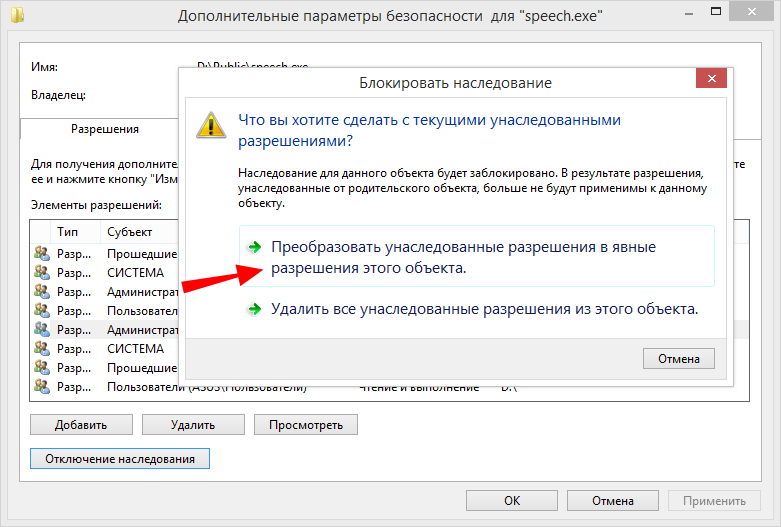 Примечание: что касается ярлыков, вы можете проверить и их права, а также указанные в них пути, но лучше всё же работать непосредственно с файлами. А создать новый ярлык на файл можно и вручную.
Примечание: что касается ярлыков, вы можете проверить и их права, а также указанные в них пути, но лучше всё же работать непосредственно с файлами. А создать новый ярлык на файл можно и вручную.
Ошибка при открытии файла с флешки
Если неполадка возникает при запуске портативной программы с флешки, проверьте состояние политики, запрещающей исполнение файлов со съёмных носителей. Командой gpedit.msc откройте редактор групповых политик и перейдите по цепочке, показанной на скриншоте.
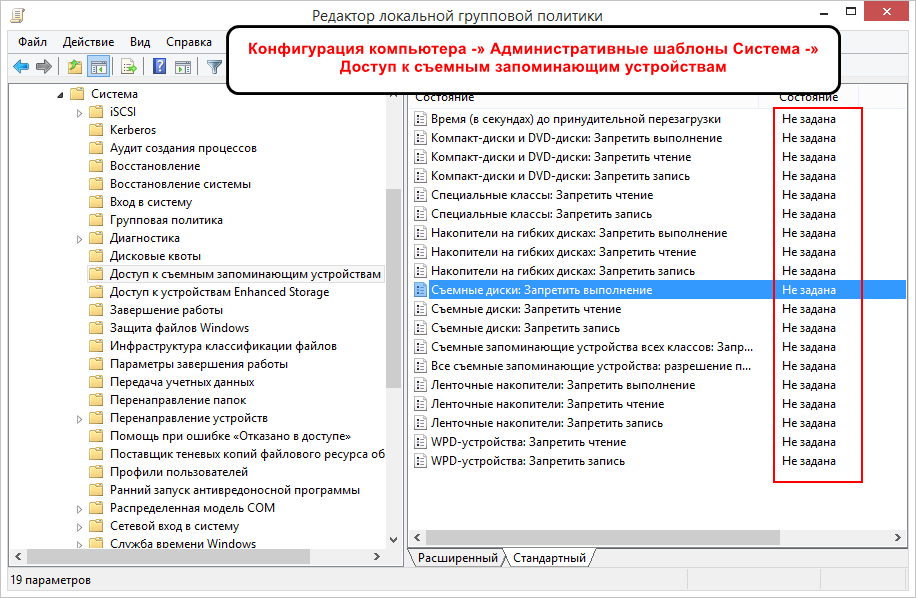 Все политики, отвечающие за чтение и выполнение со съёмных устройств и дисков, должны быть либо не заданы, либо отключены. В противном случае кликаем по политике дважды и в окне её свойств выставляем указанные значения, после чего в запущенной от имени администратора командной строке выполняем команду gpupdate /force (это чтобы не перезагружать компьютер).
Все политики, отвечающие за чтение и выполнение со съёмных устройств и дисков, должны быть либо не заданы, либо отключены. В противном случае кликаем по политике дважды и в окне её свойств выставляем указанные значения, после чего в запущенной от имени администратора командной строке выполняем команду gpupdate /force (это чтобы не перезагружать компьютер). 
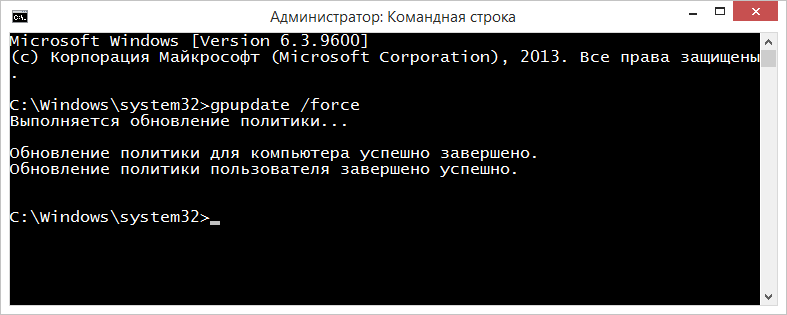
Политики SPR
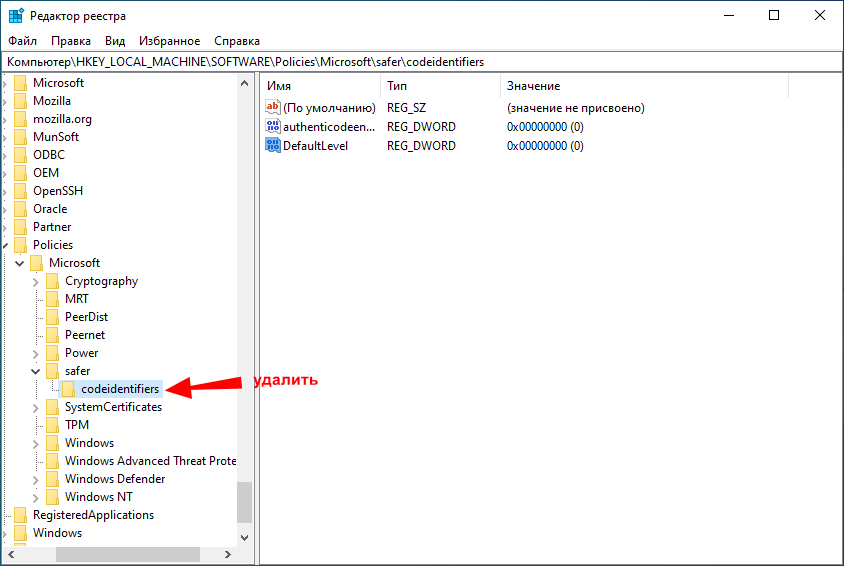
Не исключено, что ошибка вызвана ограничениями политики использования программ. Сценарий маловероятный, но следует исключить и его. Для этого лучше использовать редактор реестра, поскольку политика может быть установлена сторонним ПО и отсутствовать в Gpedit. Разверните в редакторе Regedit ветку HKLMSOFTWAREPoliciesMicrosoftWindows и посмотрите, имеется ли в этом разделе папка safer → codeidentifiers. Если нет, ограничения SRP сразу же можно исключить, если есть — удалите подраздел codeidentifiers и перезагрузитесь.
Что ещё нужно проверить
• Если вы используете средства родительского контроля или другие аналогичные приложения для контроля, убедитесь, что в их настройках не установлена блокировка файла.
• Если ошибка появляется при открытии файла в сетевой папке, проверьте соединение в сети.
• Скачайте Dr.Web CureIt! или другой популярный антивирусный сканер и проверьте вашу систему на предмет заражения вредоносным ПО.
• Возможно, файл повреждён. Получите его контрольную сумму и сравните с хэшем, указанным в источнике, если такая возможность имеется.
• Маловероятно, но файл может блокироваться антивирусом. Добавьте его в список исключения антивирусной программы и попытайтесь открыть.
• Активируйте командной net user Администратор /active:yes в запущенной с повышенными привилегиями командной строке, зайдите в активированную учётную запись и попробуйте открыть проблемный файл.
Подводим итоги
Итак, основной причиной ошибки «Windows не удаётся получить доступ к указанному устройству…» является отсутствие у пользователя или системы прав на объект, поэтому первым делом нужно проверять всё ли в порядке у вас с правами доступа. Если же вы получаете ошибку на корпоративном рабочем компьютере, то лучше не заниматься самодеятельностью, а обратиться за решением к системному администратору.
Источник: remontcompa.ru
У пользователя Word нет прав доступа в Windows 11/10
Если вы попытаетесь открыть документ Word и получите сообщение об ошибке, указывающее, что Word не может открыть документ: у пользователя нет прав доступа, у вас может не быть разрешения на его открытие, совместное использование с другим пользователем или даже на редактирование документа. Ошибка может возникать в документах, которые вы создали, или в документах, которыми поделился с вами другой пользователь или в сети.
Некоторые пользователи Word сообщают об ошибке, указывающей на то, что у них нет прав доступа к своим документам в Windows 11 или 10. Это может усугубить ситуацию, поэтому в этом посте мы рассмотрим различные способы исправления ошибки.
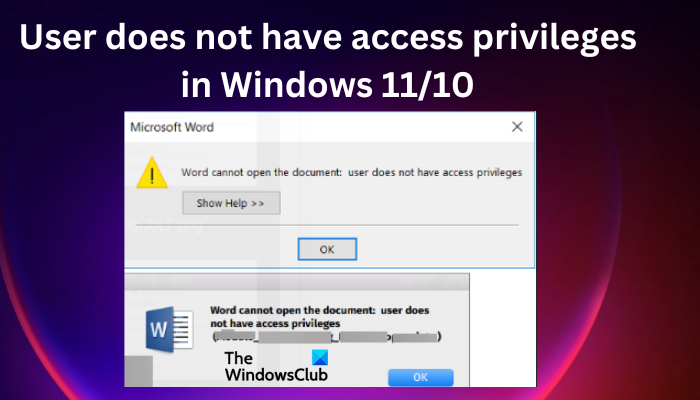
Word не может открыть документ: у пользователя нет прав доступа.
Об ошибке сообщалось на разных устройствах, таких как ПК с Windows и Mac.
Программы для Windows, мобильные приложения, игры — ВСЁ БЕСПЛАТНО, в нашем закрытом телеграмм канале — Подписывайтесь:)
Почему Microsoft Word говорит, что у пользователя нет прав доступа?
Есть несколько причин, по которым у вас нет прав доступа к документу Microsoft Word, но наиболее распространенной из них является отсутствие разрешений. Если вы пытаетесь получить доступ к защищенному документу или документу, требующему прав администратора, Word выведет сообщение об ошибке и откажет вам в доступе.
Неподдерживаемые форматы, недоступные расположения файлов или папок, изменения в документе, поврежденные или испорченные файлы или стороннее антивирусное программное обеспечение, защищающее файлы, — это другие причины, по которым Office Word сообщает, что у вас нет прав доступа.
Пользователь Word не имеет прав доступа
Если Word не может открыть документ и вы видите сообщение об ошибке «У пользователя нет прав доступа», попробуйте следующие решения:
- Начните с предварительных шагов
- Получить полный доступ к документу Word
- Создайте копию с удаленными возможными свойствами
- Перенос неоткрытых документов на другое устройство или диск
- Изменить параметр «Наследовать от родительских записей»
- Проверьте антивирусное программное обеспечение
Рассмотрим эти решения подробно.
1]Начните с предварительных шагов
Некоторые ошибки могут быть вызваны простыми сбоями, которые можно исправить, выполнив простые действия. Выполните следующие шаги, чтобы исправить Word, если у вас нет прав доступа:
- Вы можете перезагрузить компьютер и посмотреть.
- Попробуйте получить доступ к документу с учетной записью администратора. Некоторые локальные учетные записи могут иметь ограниченный доступ к некоторым документам.
- Попробуйте другую программу. Если у Word есть проблемы, попробуйте другой текстовый процессор, чтобы увидеть, появляется ли ошибка по-прежнему.
- Убедитесь, что внешний диск правильно подключен к вашему ПК, если вы получаете доступ к документу Word, который находится на нем.
- Перенесите документ на другой диск или устройство и попробуйте получить к нему доступ.
Если ваш документ не может быть открыт даже после выполнения вышеуказанных шагов, попробуйте другие предложения ниже.
2]Получите полный доступ к документу Word
Если у пользователя нет доступа к своим документам, это обычно означает, что он не владеет документом и не имеет разрешения на работу с ним. Выполните следующие шаги, чтобы получить полный контроль над файлом:
- Найдите затронутый документ и щелкните его правой кнопкой мыши.
- Перейдите в «Свойства», а затем «Безопасность».
- Если у вас нет доступа к документу, вы получите сообщение об ошибке У вас должны быть права на чтение для просмотра свойств этого объекта.. Теперь вам нужно будет изменить настройки разрешений.
- Перейдите в раздел «Дополнительно» >Добавить > Выберите принципала > Дополнительно > Найти сейчас > Прошедшие проверку пользователи > ОК.
- Установите флажок «Полный доступ» и убедитесь, что установлены все остальные флажки в разделе «Основные разрешения».
- Нажмите кнопку ОК, чтобы завершить процесс.
Это должно дать вам права доступа к вашему документу.
3]Создайте копию с удаленными возможными свойствами

MS Word сохраняет личные данные в разделе информации о документе. Однако эти сведения могут привести к тому, что Word не предоставит права доступа любому другому пользователю. Итак, вы должны удалить эту информацию и некоторые свойства из документа. Выполните следующие действия, чтобы создать копию документа с удаленными возможными свойствами:
- Найдите документ и щелкните его правой кнопкой мыши.
- Выберите «Свойства» > «Подробности» > «Удалить свойства и личную информацию» > «ОК».
- Наконец, нажмите «Создать копию со всеми возможными удаленными свойствами», а затем «ОК», чтобы завершить процесс.
4]Перенос неоткрытых документов на другое устройство или диск
Перенос затронутого документа с одного устройства или диска на другой может исправить файл, в котором говорится, что у пользователя нет прав доступа. Например, если документ сохранен на внешнем диске, вы можете скопировать и вставить его на диск вашего компьютера и попытаться получить к нему доступ. Или вы можете перенести файл Word с одного устройства на другое. Это может решить проблему, если есть проблема с одним диском или устройством.
5]Изменить параметр «Наследовать от родительских записей»
Настройки для «Наследовать от родительских записей» включены в Word по умолчанию. Не рекомендуется отключать их, но мы можем попробовать изменить их и посмотреть, сможете ли вы получить права доступа к вашему файлу.
Чтобы отключить Наследовать от родительских записей вариант, щелкните правой кнопкой мыши соответствующий документ и перейдите к Свойства > Безопасность > Дополнительно > Отключить наследование > Применить > ОК. Если это не решит проблему, повторно включите параметры наследования.
6]Проверьте антивирусное программное обеспечение
Некоторые антивирусные программы имеют функцию защищенных файлов, которая ограничивает права доступа пользователей к некоторым их документам Word. Чтобы проверить, находится ли документ в защищенных файлах, перейдите в соответствующие настройки антивирусного программного обеспечения и проверьте. Вы можете снять ограничения для файла и посмотреть, сможете ли вы теперь получить к нему доступ.